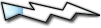Riverside
Ban a tempo indeterminato

Registrato: 29/02/08 22:32
Messaggi: 4396
Residenza: Riverside House
|
 Inviato: 13 Ago 2009 21:03 Oggetto: Re: La connessione cade poi si ripristina da sola e poi rica Inviato: 13 Ago 2009 21:03 Oggetto: Re: La connessione cade poi si ripristina da sola e poi rica |
 |
|
| gomorra ha scritto: | | per favor aiutatemi uso la connessione per lavoro. |
Lo faremmo in ogni caso; esegui questa procedura, per iniziare (cosi ci facciamo una idea di base):
OPERAZIONI PRELIMINARI:
Disattiva il Ripristino configurazione di sistema:
● Start
● tasto destro del mouse sull'icona Risorse del Computer
● seleziona la voce Proprietà
● apri la scheda Ripristino configurazione di sistema
● spunta la voce Disattiva Ripristino configurazione di sistema
● conferma, la modifica, con Applica e, poi OK
Il Ripristino configurazione di sistema deve essere tenuto disabilitato fino alla risoluzione del probema
Svuota del suo contenuto la cartella Prefetch:
● Start
● clicca su Risorse del Computer
● clicca su Disco locale C:
● cerca, all?interno delle cartelle che saranno visualizzate la cartella Windows, aprila e individua la cartella Prefetch
● aprila ed elimina tutte le voci conservate al suo interno (mi raccomando, non eliminare la cartella)
DISATTIVAZIONE DELL'AUTORUN SU PERIFERICHE ESTERNE:
Scarica Panda Research USB Vaccine: clicca qui per il download
Il tool è standalone, quindi non necessita di installazione
● estrai l'archivio sul Deskop
● lancia il tool
● per disattivare l'autorun è sufficiente cliccare sul tasto Vaccinate computer
● per riattivare l'autorun, basterà riavviare il programma e cliccare sul tasto Remove vaccine
Note:
1) scaricalo solo se utilizzi pendrive o altre periferiche di archiviazione dati esterne
2) riabilita gli autorun, solo dopo aver avuto la certezza che il problema esposto è stato risolto
PROCEDURA:
Scarica ed installa SuperAntispyware Free Edition: clicca qui per il download
Una volta installato, configuralo in questo modo:
● imposta la lingua ITA
● alla richiesta di aggiornamento delle definizioni consenti l'aggiornamento
● nelle quattro finestre successive clicca su Avanti ed alla quinta su fine
● nella finestra Protezione homepage clicca sul tasto Protezione
● nella maschera principale clicca su Preferenze
● nella sezione Opzioni di Avvio togli la spunta alle prime tre voci e clicca sul tasto Ferma
● nella maschera principale clicca su tasto Scansione del Computer
● nella maschera successiva metti la spunta alle unità disco da sottoporre a scansione e, a destra, spunta la voce Fai una scansione completa
● nel caso in cui tu faccia uso di periferiche esterne (pendrive, hard disk, o altre) inseririscile
● clicca su Avanti per avviare la scansione del disco fisso e delle periferiche esterne
● al termine della scansione verrà rilasciato un log: salvalo sul Desktop perché lo dovrai allegare
Scarica ed installa MalwareBytes: clicca qui per il download
● clicca su tasto scansiona ed esegui una scansione completa del disco fisso delle periferiche esterne
● al termine della scansione verrà rilasciato un log: salvalo sul Desktop perché lo dovrai allegare
Eseguiti tutti i passaggi precendenti:
Scarica ed installa CCleaner: clicca qui per il download
Una volta installato configuralo in questo modo:
lancia il programma, nel menu di sinistra portati alla voce Opzioni e nella finestra successiva clicca su:
● Impostazioni, e spunta la voce Cancellazione sicura (lenta) e nel menu a tendina seleziona la voce DOD 520.22-M (3 passaggi)
poi clicca su:
● Avanzate togli la spunta alla voce Cancella solo file più vecchi di 48 ore
● alla voce Pulizia nella sezione Avanzate spunta le voci Vecchi dati Prefetch e Disinstallatori aggiornamenti di WinUpdate
● nel menu a sinistra, clicca sulla voce Pulizia e clicca su tasto Avvia pulizia per eseguire la scansione
● finita la scansione, sempre nel menu a sinistra, clicca sulla voce Registro e spunta tutte le voci comprese nella sezione meno la voce Estensioni file non usate
● clicca sul tasto Trova problemi ed avvia una scansione
● al termine della scansione clicca sulla voce Ripara selezionati e prosegui con la riparazione (questo ultimo passaggio ripetilo più volte, fino a quando non verranno rilevati più problemi da correggere)
Scarica ed installa Hijackthis: clicca qui per il download
● lancia Hijackthis e pulisci gli ADS (esclusivamente se la partizione e in NTFS):
● clicca sulla voce Open the misc tool section
● clicca su Open ads spy
● togli la spunta alla voce Quick scan (windows base folder only)
● clicca su Scan
● se venissero rilevati ADS, spunta tutte le caselline e clicca su Remove selected
● rilancia Hijackthis
● clicca su Do a system scan and save a logfile
● al termine della scansione verrà rilasciato un log: salvalo sul Desktop perché lo dovrai allegare
LOG DA ALLEGARE:
allega, in questa sequenza, i log di:
● SuperAntispyware
● MalwareBytes
● Hijackthis
Per allegare i log utilizza questo servizio di upload: clicca qui per wikisend
e, pubblica il link che verrà rilasciato dopo il caricamento di ogni singolo file. |
|